Wpisywanie procedur medycznych ICD-9
Program dla gabinetu Medfile® posiada wiele ciekawych i przydatnych funkcji.
Elektroniczna Dokumentacja Medyczna wykorzystuje międzynarodową klasyfikację procedur medycznych ICD‑9.
Wykonane procedury medyczne wpisuje się słownie lub poprzez wybranie odpowiedniego kodu ICD‑9.
Program zgodny z RODO.
- Wchodzimy w kartę wizyty pacjenta (Kalendarz ‑> Otwórz wizytę) i uzupełniamy kartę.
- W miejscu „Procedury ICD9” wpisujemy kod ICD‑9.
- Możemy skorzystać z bazy i wybrać odpowiednie kody wykonanych procedur medycznych ICD‑9.
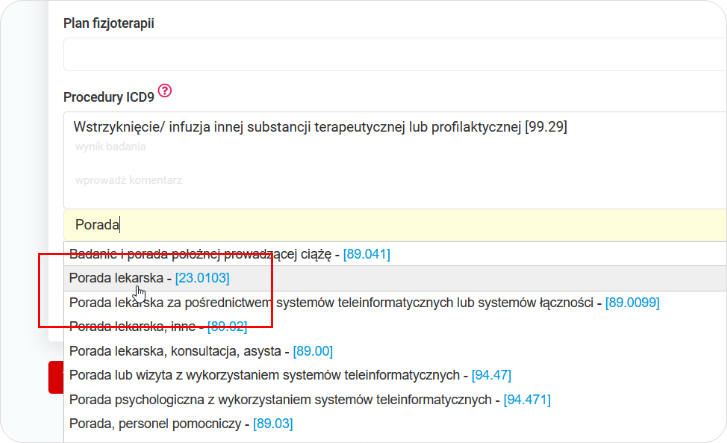
Wprowadzone dane zapisujemy poprzez przycisk „Zapisz zmiany”.
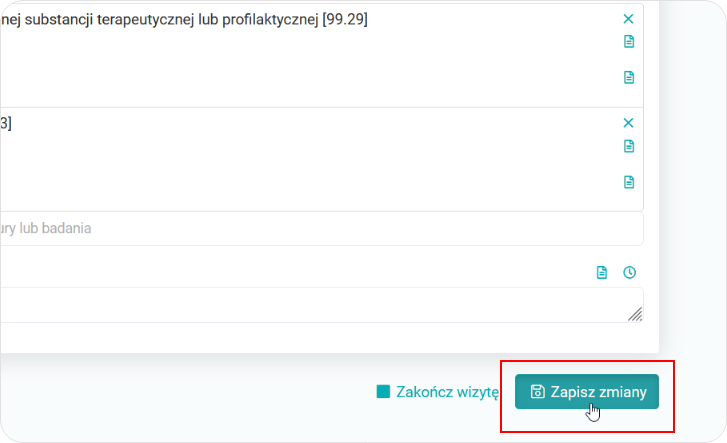
- Po uzupełnieniu karty wizyty, zapisaniu jej, pokazuje się komunikat „Wizyta została zapisana”.
- Teraz mamy pewność, że wizyta pacjenta została zapisana.
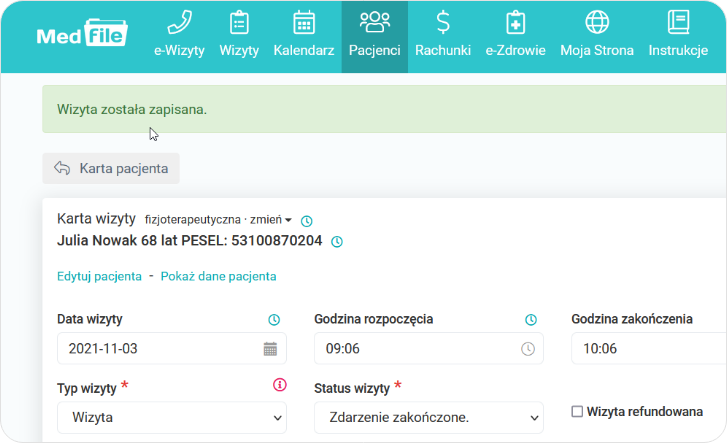
Korzystaj codziennie z Medfile® i wspieraj swój gabinet lekarski Elektroniczną Dokumentacją Medyczną.
Szybkie wypełnianie procedur medycznych ICD‑9 zachęca do korzystania z bazy danych.
Wyświetlane podpowiedzi przydają się, gdy nie znamy nazwy i całego numeru procedury medycznej i wpisujemy tylko jej część.
Najczęściej zadawane pytania
Tak, jest taka możliwość. Sprawdź więcej
Z perspektywy mojego konta, w zakładce „Formularze” wchodzimy w „Karty wizyt”. Przy konkretnej karcie wchodzimy w „ołówek” (edycja karty), wybieramy „uprawnienia” i zaznaczamy, kto ma dostęp do danej karty. Zobacz więcej.
Tak, kilka użytkowników może korzystać z jednej karty wizyty.
Wchodzimy w “Moje konto”- “Użytkownicy”- wybieramy użytkownika i wchodzimy w jego edycję. W miejscu “Karta wizyty” wybieramy tą, która będzie domyślna dla danego użytkownika. Zobacz więcej.
Wchodzimy w “Moje konto”- “Formularze”, wybieramy zakładkę “Karty wizyt”, a następnie kartę, którą chcemy edytować. Wchodzimy w jej edycję i klikamy na przycisk “Utwórz nową wersję”. W kolejnym kroku edytujemy kartę i zapisujemy zmiany.






































 ENG
ENG




 Zaloguj się
Zaloguj się

 Zwiń menu
Zwiń menu
 Załóż darmowe konto
Załóż darmowe konto 














 Pobierz ulotkę
Pobierz ulotkę
